Pred kratkim smo prejeli nekaj e-poštnih sporočil o težavi, s katero so se nekateri uporabniki soočali na svojih iPadih in iPhoneih. Ko so se dotaknili iOS Mail, so lahko odprli svojo mapo »Prejeto«, si ogledali podrobnosti pošiljatelja in zadevo e-pošte.
… Toda ko se uporabniki poskušajo dotakniti e-pošte, da jo odprejo, bodisi zamrzne poštno aplikacijo ali zapusti poštno aplikacijo.
Drugi bralci poročajo, da se njihova e-pošta sploh ne prenaša ali pa se prenašajo le nekateri. To je lahko zelo dražeče, še posebej, ko čakate na e-pošto, za katero se zdi, da nikoli ne prispe.
Če je vaša težava v tem, da se vaša e-pošta odpre, vendar ne prikazuje teme, pošiljatelja ali to sporočilo nima vsebine, si oglejte ta članek Kako popraviti »To sporočilo nima vsebine« v aplikaciji Mail namesto tega.
Vsebina
- Povezani članki
- Ali je pošta iCloud izklopljena, AOL izklopljen, kaj daje?
- Hitri nasveti
-
Sledite tem nasvetom, da bo vaš iPad ali iPhone Mail deloval
- Niste odgovorili na vprašanje v zvezi s pošto? Poskusite tudi te…
- Prepričajte se, da ste preverili sinhronizacijo aplikacije Mail
-
Kako popraviti e-pošto iPhone ali iPad, ko se ne posodablja
- 1. korak: Pošta se ne odpre
- 2. korak: Pošta se ne odpre
- 3. korak: Izbrišite svoj e-poštni račun
- 4. korak: Znova zaženite napravo iDevice
- 5. korak: Dodajte e-poštni račun
- 6. korak: Nastavite svoj e-poštni račun
- Ali vaša pošta še vedno ne deluje?
- Še vedno ne deluje, znova izbrišite račun Mail in ga dodajte ročno
- Moj iPhone mail še vedno ne deluje ...
- Nasveti za uporabnike, kako ponovno vzpostaviti delovanje pošte iPhone…
-
Nasveti bralcem
- Povezane objave:
Povezani članki
- Kako kar najbolje izkoristiti oblikovanje besedila iPadOS v pošti
- 21 nasvetov in trikov za Apple Mail, ki jih morda niste poznali za iOS in macOS
- Težave s prijavo in preverjanjem pristnosti v Gmail z Apple Mail? Preizkusite te nasvete!
- Ustvarite sporočilo o odsotnosti v pisarni v Apple Mail
Ali je pošta iCloud izklopljena, AOL izklopljen, kaj daje?
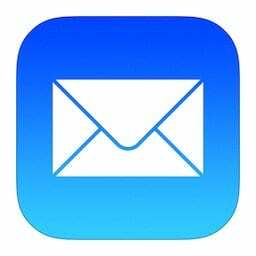
Večino časa, ko pravilno nastavite svoje e-poštne račune na svoji napravi iDevice, deluje brez večjih težav.
Vendar pa obstajajo časi, ko naletite na te čudne težave bodisi po posodobitvi iOS-a bodisi po namestitvi aplikacije drugega izdelovalca na vašo napravo iDevice.
Če želite odpraviti to težavo, sledite spodnjim korakom. Zahvaljujoč našim bralcem smo lahko preizkusili to težavo in povezano rešitev.
Preden nadaljujete, ne pozabite zapisati svojega e-poštnega naslova in povezanega gesla za račun ter ga hranite pri roki.
Hitri nasveti
Sledite tem nasvetom, da bo vaš iPad ali iPhone Mail deloval
- Prepričajte se, da je vaš račun nastavljen za sinhronizacijo pošte
- Preverite, ali poštni strežniki iCloud, AOL, Outlook ali Google ne delujejo prek spletnih mest, kot je Detektor navzdol ali podobno.
- Oglejte si poročila za zadnjih 24 ur in zemljevid izpadov v živo. Preverite, ali je vaša trenutna lokacija vroča točka za trenutni izpad
- Eden najpogostejših razlogov, zakaj e-poštna aplikacija ne prenaša e-pošte ali ne deluje pravilno, je, ko je internetna povezava odsotna, prekinjena, šibka ali pikasta. Zato je prva stvar, ki jo morate poskusiti, ponastaviti WiFi ali mobilne podatkovne povezave.
- Odprto Nastavitve > Preklop letalskega načina Vklop in znova izklop
- Odprto Nastavitve > WiFi in ga izklopite in znova vklopite
-
Poskusite popolnoma zapreti aplikacijo Mail
- Dvakrat tapnite Domov ali povlecite navzgor po vrstici s potezami na domu, da odprete predogled aplikacije
- Povlecite od strani do strani, da poiščete predogled aplikacije Mail
- Povlecite GOR v oknu Pošta, da zaprete aplikacijo
- Tapnite Pošta, da ga znova odprete
-
Znova zaženite svoj iPhone ali iDevice
- Držite gumb za vklop, dokler ne vidite sporočila »pomaknite za izklop«.
- Povlecite v desno, da izklopite napajanje
- Ko ga izklopite, znova pritisnite gumb za vklop, da ga znova vklopite
-
Izvedite prisilni ponovni zagon
- Na iPhonu 6S ali starejšem ter na vseh napravah iPad in iPod Touches istočasno pritiskajte Home in Power, dokler ne vidite logotipa Apple
- Za iPhone 7 ali iPhone 7 Plus: pritisnite in držite stranski gumb in gumb za zmanjšanje glasnosti vsaj 10 sekund, dokler ne vidite logotipa Apple

- Na iPhone 8 in novejših: pritisnite in hitro spustite gumb za povečanje glasnosti. Nato pritisnite in hitro spustite gumb za zmanjšanje glasnosti. Na koncu pritisnite in držite stranski gumb, dokler ne vidite logotipa Apple

-
Ponastavite omrežne nastavitve
- Pojdi do Nastavitve > Splošno > Ponastavi > Ponastavi omrežne nastavitve

- Vnesite svoje geslo, če vas zahteva
- Potrdite za ponastavitev
- SAMO to storite, če poznate svoj WiFi ID in geslo – po ponastavitvi ju je treba znova vnesti
- Pojdi do Nastavitve > Splošno > Ponastavi > Ponastavi omrežne nastavitve
Niste odgovorili na vprašanje v zvezi s pošto? Poskusite tudi te…
- Ne morete posodobiti ali spremeniti e-poštnih gesel na iPhone ali iPad?
- Povlecite, da izbrišete pošto, ne deluje? Popravi
- Poiščite gesla in podatke o e-poštnem računu iPhone v sistemu iOS 11 in novejših
- Nasveti za odpravo napake Ne morem premakniti sporočila
- V iOS-u ni mogoče izbrisati pošte
- Prilagodite poštne poteze iOS
- Prilagodite možnosti e-poštnih prilog
- Strežnik popravkov ne dovoljuje posredovanja napake e-pošte
Prepričajte se, da ste preverili sinhronizacijo aplikacije Mail
Prepričajte se, da se vaš e-poštni račun sinhronizira z aplikacijo Mail.
- Pojdi do Aplikacija za nastavitve > Gesla in računi
- Dotaknite se e-poštnega računa
- Preverite to Pošta je vklopljena in karkoli drugega, kar želite sinhronizirati s svojim iPhoneom ali iPadom (stiki, koledarji, beležke itd.)

- Če Pošta ni vklopljena (zelena), jo vklopite
- Znova odprite aplikacijo Mail in preverite, ali se vaša pošta zdaj sinhronizira
Kako popraviti e-pošto iPhone ali iPad, ko se ne posodablja
1. korak: Pošta se ne odpre
Pojdi do Nastavitve > Gesla in računi (ali Računi in gesla, Nastavitve > Pošta ali Pošta, Stiki, Koledar)
2. korak: Pošta se ne odpre
Dotaknite se e-poštnega računa, s katerim imate težave – ta primer prikazuje iOS 11.
Za iOS 12+ poiščite Nastavitve > Gesla in računi in za iOS 10 poiščite Nastavitve > Pošta.
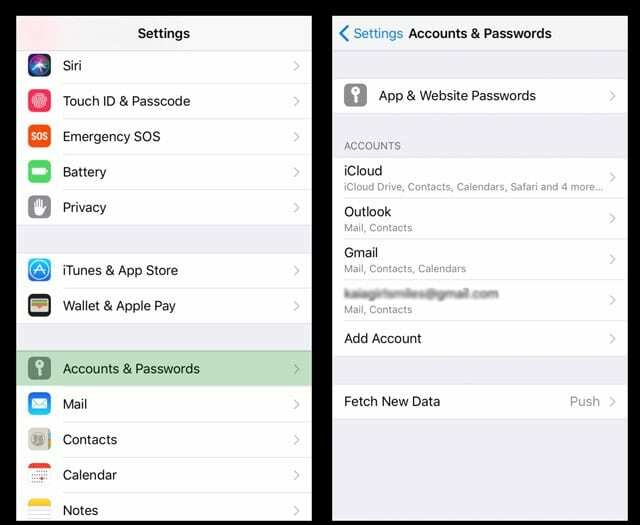
3. korak: Izbrišite svoj e-poštni račun
Izbrišite e-poštni račun.
Upoštevajte, da ne boste izgubili shranjene e-pošte ali svojih stikov, povezanih s tem računom.
E-pošta je shranjena na strežniku, tako da se znova prikaže, ko rešite težavo. 
4. korak: Znova zaženite napravo iDevice
Ko potrdite izbris računa, znova zaženite napravo.
5. korak: Dodajte e-poštni račun
Pojdi nazaj k Nastavitve > Gesla in računi (za iOS 11 Računi in gesla ali v iOS 10 in starejših Nastavitve > Pošta ali Pošta, Stiki in Koledar.)
Tapnite Dodaj račun in sledite navodilom za nastavitev e-poštnega računa v napravi.
Če imate težave pri nastavljanju novega računa na svoji napravi iDevice, si oglejte podrobna navodila podjetja Apple tukaj.
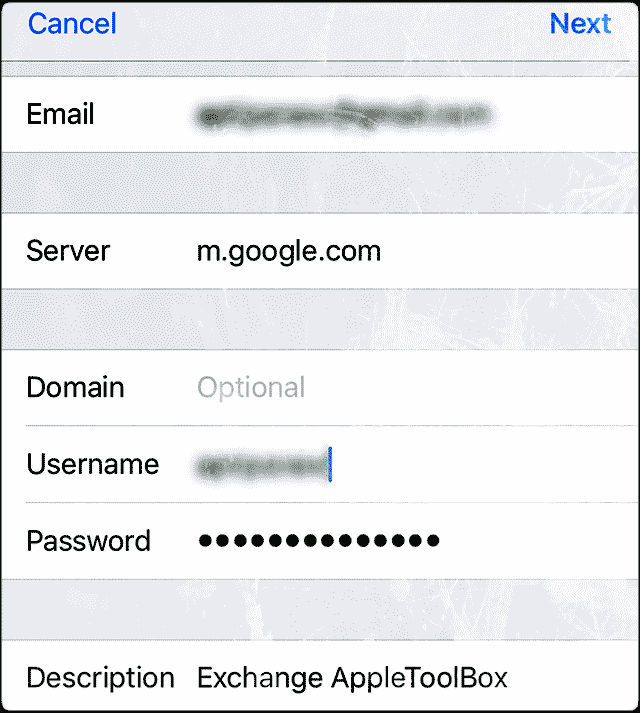
6. korak: Nastavite svoj e-poštni račun
Ko nastavite svoj poštni račun na iPadu ali iPhoneu, poskusite. Morali bi imeti možnost prenesti in odpreti svoja e-poštna sporočila ter jih brati.
Ali vaša pošta še vedno ne deluje?
- Znova zaprite svojo poštno aplikacijo tako, da pritisnete gumb Domov ali povlečete navzgor po vrstici Domov s potezami, poiščete Predogled aplikacije za pošto in jo povlečete navzgor z vrha zaslona, da zaprete
- Nato vklopite celične podatke (Nastavitve > Cellular > Cellular Data)–če je že VKLOPLJEN, ga izklopite, počakajte 30 sekund in ga ponovno vklopite
- Ponastavite omrežne nastavitve tako, da obiščete Nastavitve > Splošno > Ponastavi > Ponastavi omrežne nastavitve
- S tem se odstranijo vsa shranjena gesla omrežja WiFi, zato naj bodo na voljo, da jih znova vnesete
Ko se naprava znova zažene, se povežite z omrežjem WiFi in znova zaženite poštno aplikacijo. Preverite, ali se povezuje in deluje normalno.
Še vedno ne deluje, znova izbrišite račun Mail in ga dodajte ročno
1. Pojdi do Gesla in računi
2. Izberite Dodaj račun
3. Izberite Drugo (ne Exchange, Google, Yahoo, AOL)
 4. Dotaknite se Dodaj poštni račun
4. Dotaknite se Dodaj poštni račun
5. Vnesite svoj uporabniški ID in geslo
6. Ročno vnesite naslednje podrobnosti za strežnik – te podrobnosti poiščite pri ponudniku e-pošte 7. Moral bi začeti preverjati vaš račun – včasih traja malo časa, zato bodite potrpežljivi
7. Moral bi začeti preverjati vaš račun – včasih traja malo časa, zato bodite potrpežljivi
8. Ko je potrjena, izberite, katere storitve želite sinhronizirati s svojo napravo – Mail in Notes ali druge
9. Odprite aplikacijo Mail in preverite, ali je vaša pošta zdaj na voljo (morda boste morali počakati, da se vsa vaša e-pošta prenese v vašo napravo)
Moj iPhone mail še vedno ne deluje ...
Oglejte si svoj poštni račun in njegove nastavitve prek spletnega brskalnika (ne aplikacije). 
Za AOL Mail preverite, ali ste omogočili preverjanje v dveh korakih. Če je mogoče, ga onemogočite. Znano je, da ta postopek povzroča težave z aplikacijo iOS Mail.
Ko je onemogočen (izklopljen), poskusite znova dodati svoj poštni račun AOL in preverite, ali deluje.
Če sprva ne deluje, počakajte nekaj minut in poskusite znova – včasih traja nekaj časa, preden bodo te spremembe objavljene.
Nasveti za uporabnike, kako ponovno vzpostaviti delovanje pošte iPhone…
Nasveti bralcem 
- Za tiste, ki imajo težave z AOL Mail, poskusite naslednje:
- Odprite AOL v brskalniku – ne prek aplikacije ali poštnih nastavitev
- Pojdite v nastavitve za svoj račun AOL pod varnostjo računa, kjer je postopek prijave v dveh korakih
- Kliknite Upravljaj
- In se prepričajte, da je vklopljen
- Nato pod Connect Apps izberite upravljanje
- Kliknite puščico navzdol za ustvarjanje nove aplikacije in izberite pošto iOS in napravo, ki jo uporabljate (iPhone, iPad, iPod)
- Izberite ustvari
- Dobiš geslo
- Kopirajte geslo
- Nato pojdite in nastavite svoj račun AOL z aplikacijo Mail za vaš iPhone in uporabite to kopirano geslo
- Ko vnašate podatke o računu, se prepričajte, da uporabljate svoj polni e-poštni naslov, vključno z @aol.com
- Druga možnost za imetnike računov AOL, ki imajo težave, je, da se prepričajo, da uporabljajo pravilna vrata 587 za naslov odhodnega strežnika SMTP in 993 za strežnik dohodne pošte.
- Čeprav bi morali imeti možnost samodejno nastaviti račun, boste morda morali račun nastaviti ročno z nastavitvami IMAP AOL
- Za ponovno namestitev poštnega računa AOL boste morda morali uporabiti »drugo«.
- Če vrata 587 ne delujejo, poskusite s 465
Dodatni nasveti? Delite jih v spodnjih komentarjih.

Obseden s tehnologijo od zgodnjega prihoda A/UX na Apple, je Sudz (SK) odgovoren za uredniško vodenje AppleToolBoxa. Ima sedež v Los Angelesu, CA.
Sudz je specializiran za pokrivanje vseh stvari macOS, saj je v preteklih letih pregledal na desetine razvoja OS X in macOS.
V prejšnjem življenju je Sudz delal in pomagal podjetjem na seznamu Fortune 100 pri njihovih željah glede tehnologije in poslovne transformacije.